sqlserver数据库创建及用户新建教程
sql server软件安装完毕后,需要新建一个数据库用来作为做网站的数据库。下面介绍一下sqlserver数据库如何创建用户的流程。
1、打开sql管理界面,如图所示,右键单击数据库,选择新建数据库,如下图:
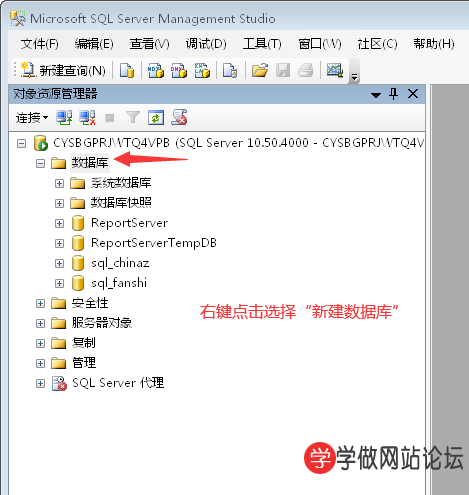
2、在新建数据库界面填写好数据库名称,我这里命名为sql_name(名称大家改为和自己网站相关的名称,个人建议sql_开头),如下图:
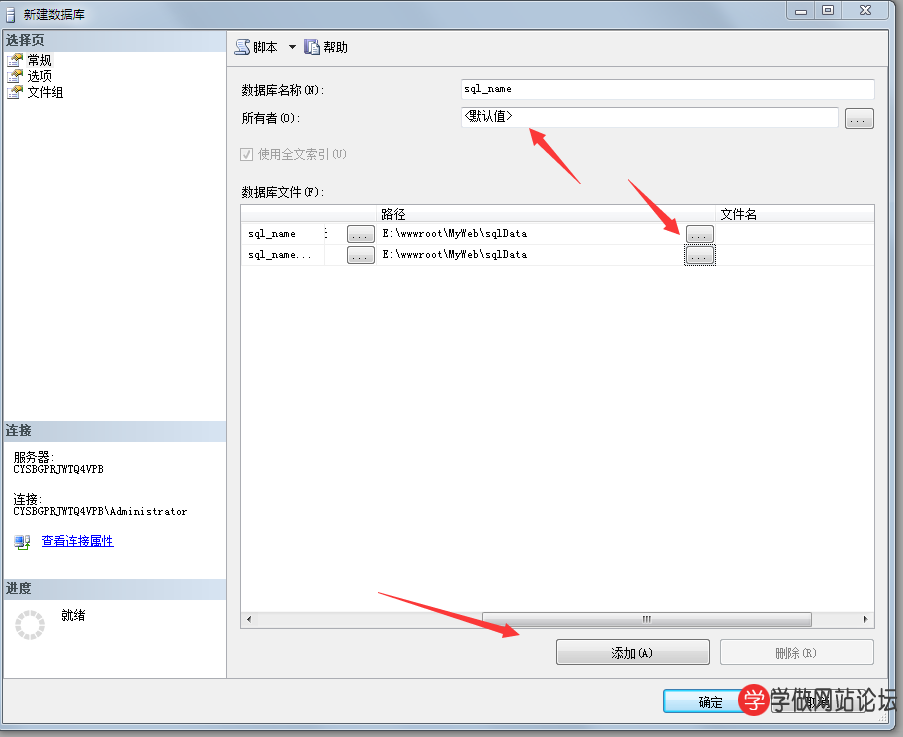
默认文件路径会和sqlServer安装目录放一起,后续管理不是很方便,建议修改为和网站文件同一个目录j结构下这里我修改为E:\wwwroot\MyWeb\sqlData。
3、点击确定后创建成功,在右侧就可以看到新建的数据库。
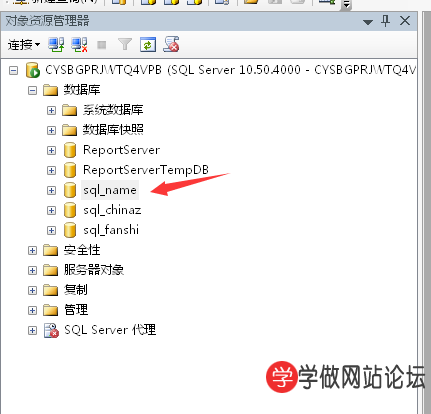
数据库创建成功后,有的网站会采用sa用户(sqlserver的超级用户)作为连接用户,小编建议大家不要这样做,有安全隐患,下面我们新建一个低权限用户来作为网站的连接用户。
4、点击安全性>>登录名,右键新建登录名
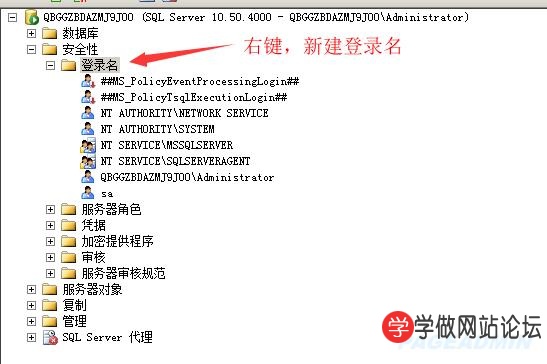
5、填写用户名,我这里命名为sql_name_user(也可以和数据库同名,只要自己能清晰识别即可),勾选sql server身份验证,设置一个密码,密码建议长度超过6位,用字母,数字和特殊字符组合。
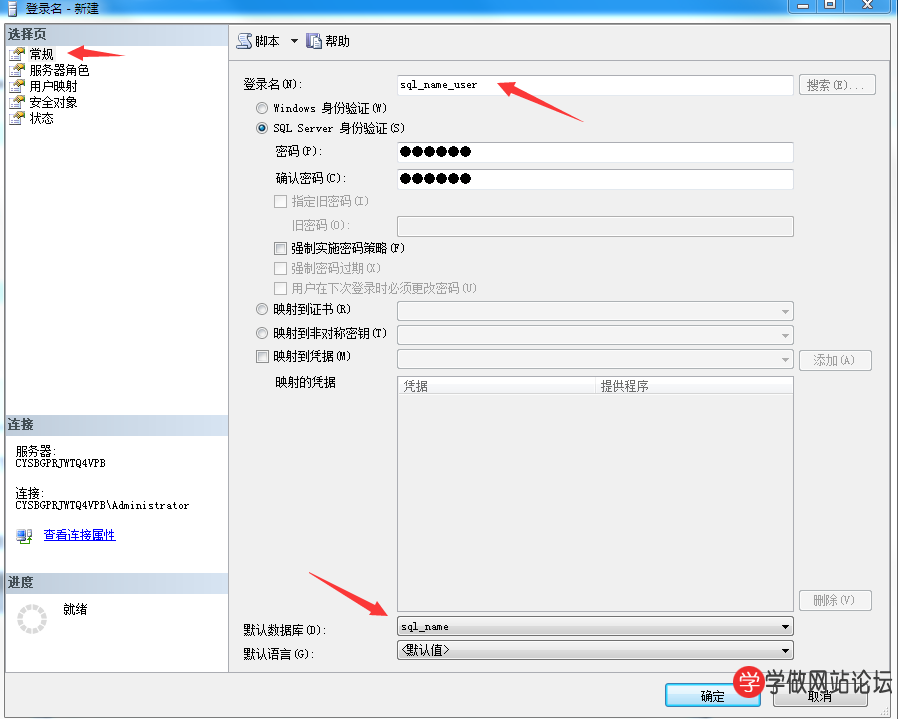
注:强制密码过期和用户在下次登录时必须更改密码全部取消勾选,默认数据库选择我们刚才新建的数据库。
6、点击用户映射,勾选当前用户可管理的数据库,这里我选择刚才新的数据库,数据库角色选择db_owner和public就可以了。
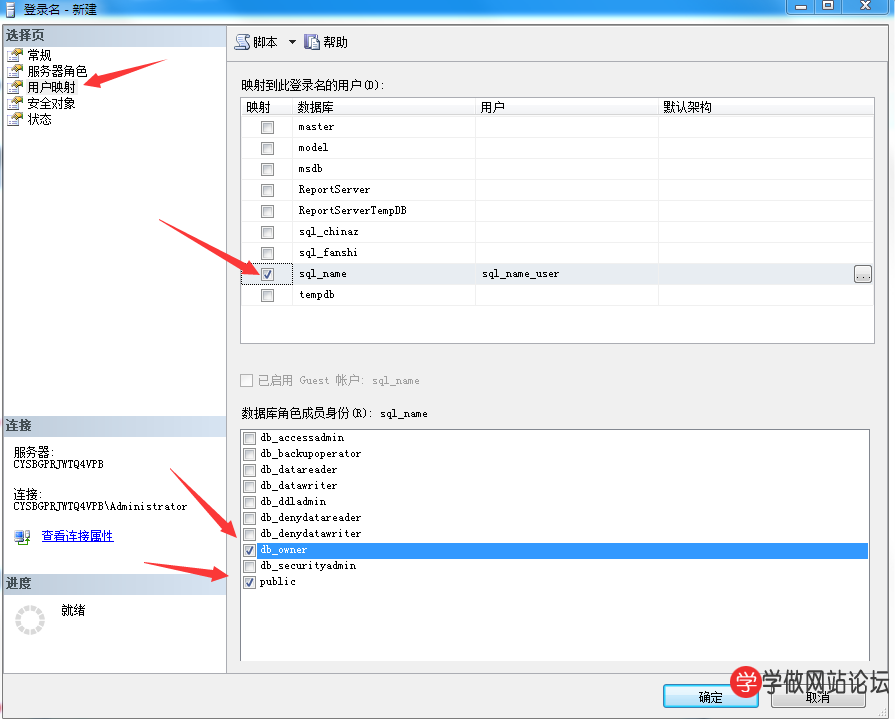
然后点击确定,数据库用户创建完毕。
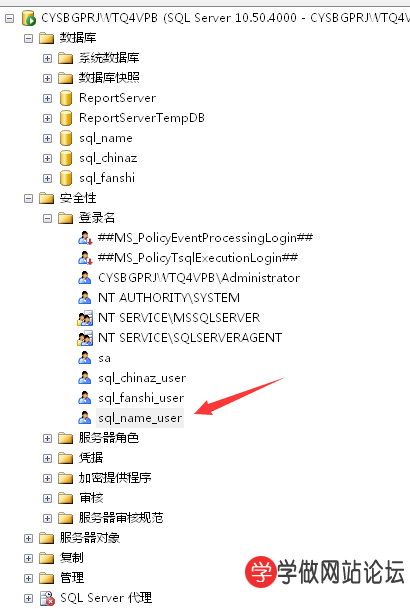
在后面网站安装界面中,填写我们新建的数据库用户和密码即可。
后期如果忘记数据库用户密码,或权限未设置好,可以鼠标移动到数据库用户名上,点击右键,选择“属性”,重新设置一下。

